Snipaste截圖工具進行截圖的操作方法
時間:2023-02-06 15:41:39作者:極光下載站人氣:1104
snipaste截圖工具是一款非常強大的截圖工具,很多小伙伴都喜歡使用Snipaste截圖工具來截圖自己需要的頁面區域,當我們在瀏覽某一個網頁的時候,想要將該網頁中的某些進行截圖操作,那么就可以通過Snipaste截圖工具的快捷鍵進行快速截圖,該軟件的專業性和實用性是公認的非常不錯的,因此該軟件目前成為廣大小伙伴們經常使用的截圖軟件,你可以通過該軟件進行長截圖或者普通截圖操作,但是目前仍有一些小伙伴不知道怎么使用Snipaste截圖工具進行截圖,那么小編就給大家整理一下如何使用Snipaste截圖工具進行截圖的具體操作方法吧,需要的小伙伴可以看看方法教程。
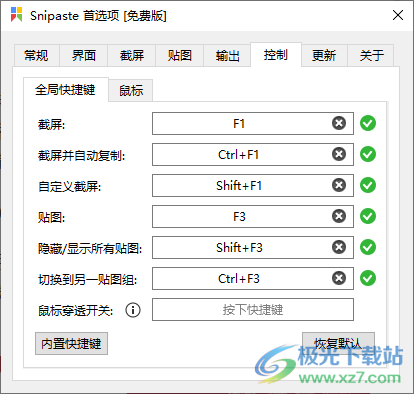
方法步驟
1.當我們下載了Snipaste截圖工具之后,你自己在任務欄中找到該截圖工具,然后將鼠標放到該圖標上就會顯示出該軟件截圖的一個快捷鍵。
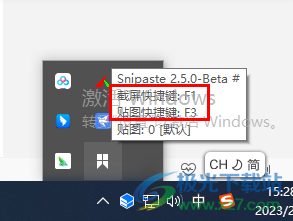
2.或者你可以右鍵點擊該軟件圖標,在彈出的菜單選項中選擇【首選項】進入到頁面中。
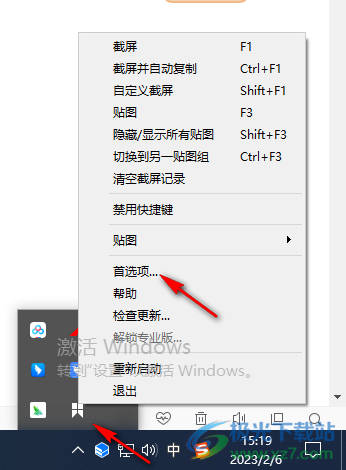
3.進入之后,在頁面點擊【控制】這個選項卡,你可以在該頁面下查看到一些快捷鍵的使用,你可以根據自己的需要重新設置一下快捷鍵。
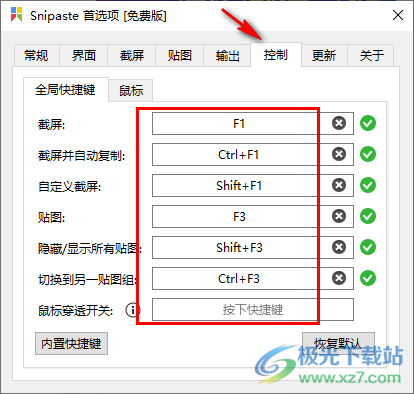
4.設置好快捷鍵之后,你就可以在自己想要截圖的頁面上進行框選截圖了,截好圖之后,你可以將截圖進行復制或者保存,當你點擊保存圖標之后會有一個保存文件夾的頁面出現。
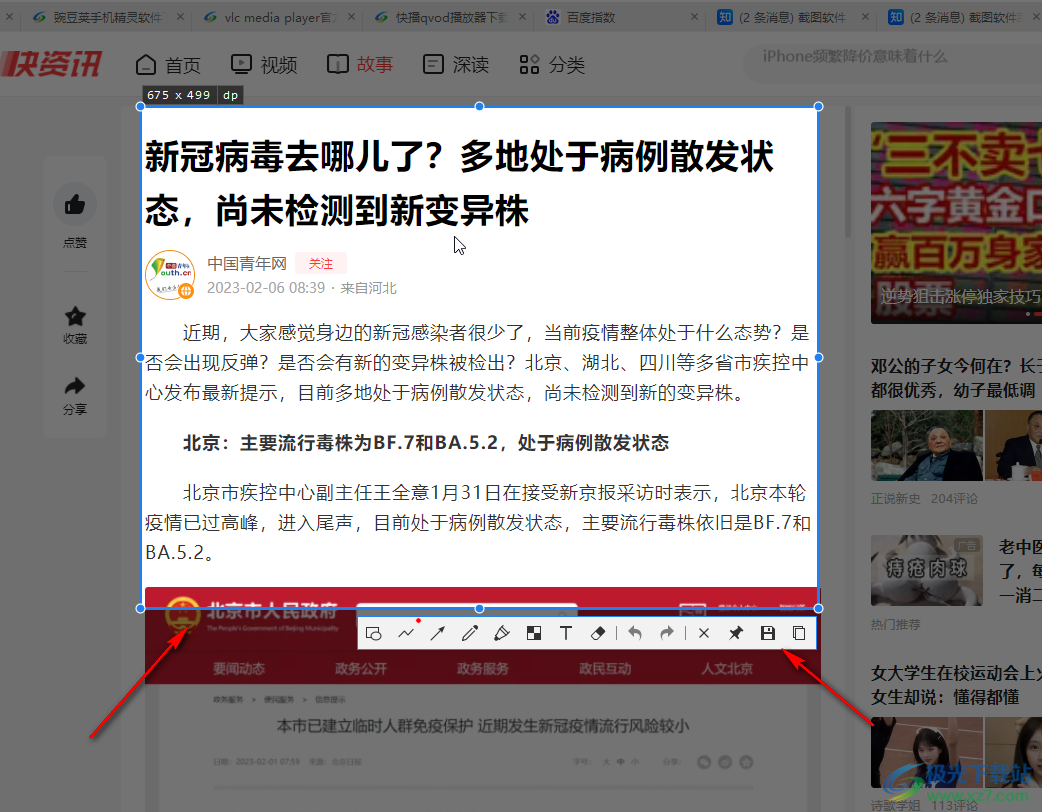
5.在出現的頁面中,給截圖選擇一個保存路徑,之后點擊【保存】按鈕即可。
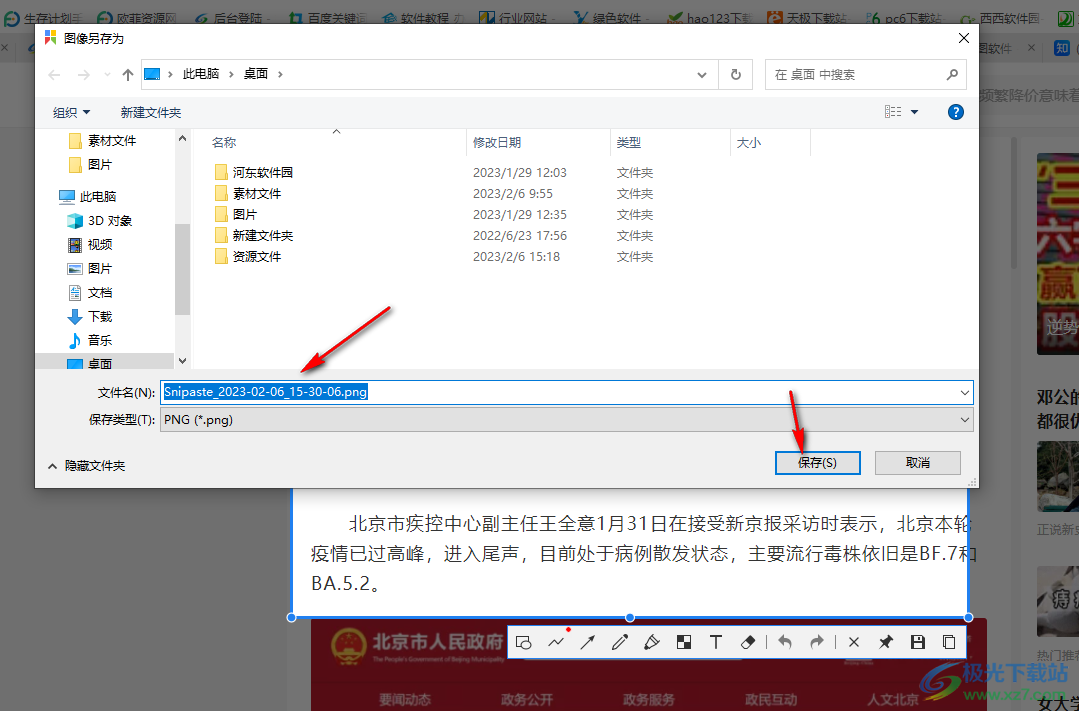
以上就是關于佮如何使用Snipaste截圖工具進行截圖的具體操作方法,如果你在使用Snipaste截圖工具時,不知道怎么截圖的話,可以參考一下小編分享的方法教程來操作一下,希望可以幫助到你。

大小:34.97 MB版本:v2.10.3環境:WinXP, Win7, Win10
- 進入下載
相關推薦
相關下載
熱門閱覽
- 1百度網盤分享密碼暴力破解方法,怎么破解百度網盤加密鏈接
- 2keyshot6破解安裝步驟-keyshot6破解安裝教程
- 3apktool手機版使用教程-apktool使用方法
- 4mac版steam怎么設置中文 steam mac版設置中文教程
- 5抖音推薦怎么設置頁面?抖音推薦界面重新設置教程
- 6電腦怎么開啟VT 如何開啟VT的詳細教程!
- 7掌上英雄聯盟怎么注銷賬號?掌上英雄聯盟怎么退出登錄
- 8rar文件怎么打開?如何打開rar格式文件
- 9掌上wegame怎么查別人戰績?掌上wegame怎么看別人英雄聯盟戰績
- 10qq郵箱格式怎么寫?qq郵箱格式是什么樣的以及注冊英文郵箱的方法
- 11怎么安裝會聲會影x7?會聲會影x7安裝教程
- 12Word文檔中輕松實現兩行對齊?word文檔兩行文字怎么對齊?
網友評論